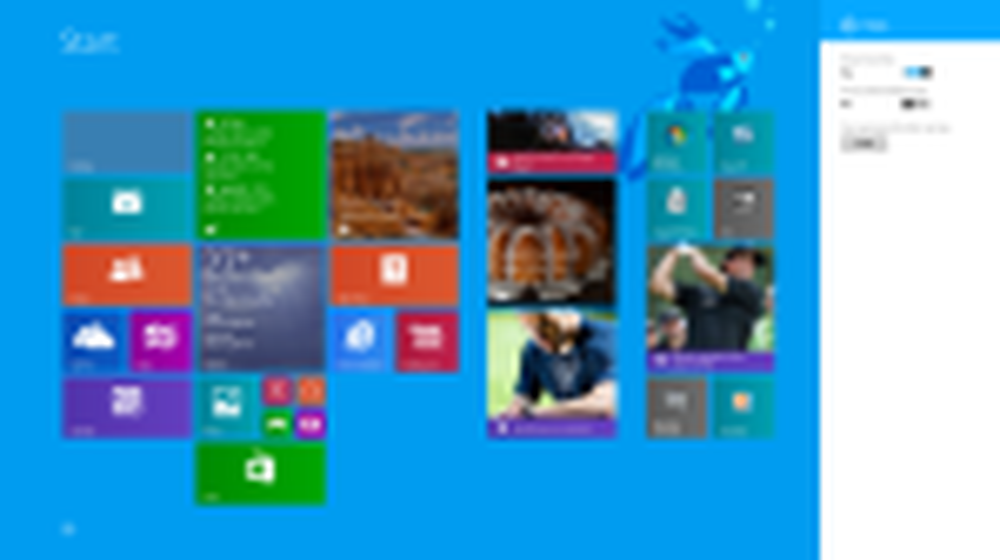Verwenden der Einstellung Weitere Kacheln anzeigen in Windows 8
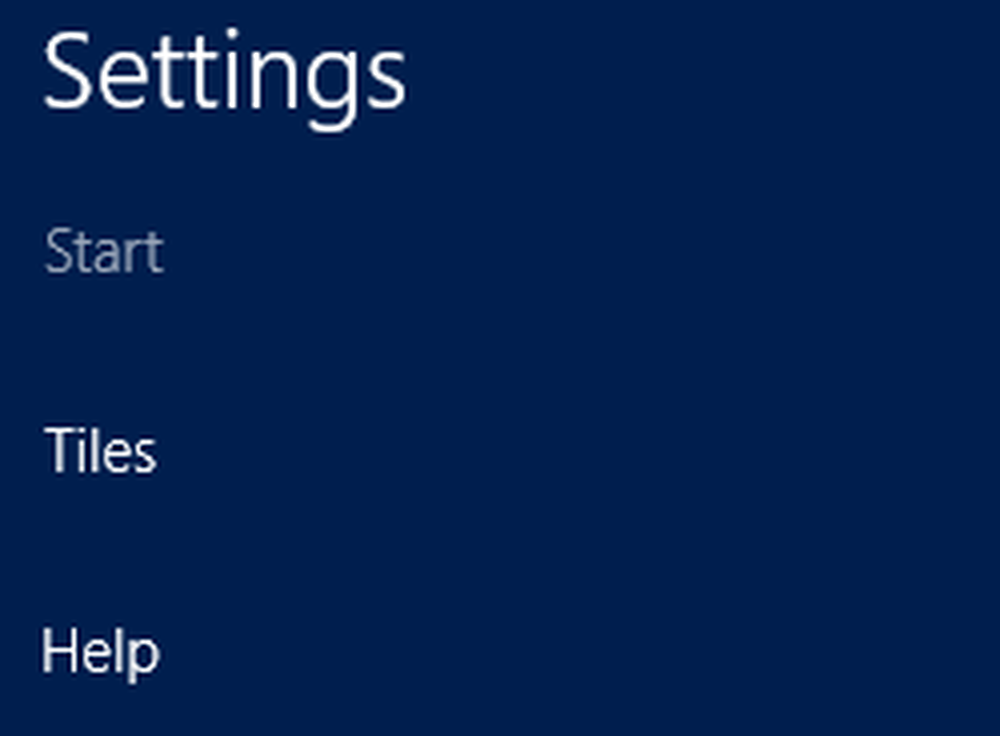
Der Startbildschirm von Windows 8 zeigt Kacheln an, mit denen Sie schnell auf Ihre bevorzugten Windows Store-Apps oder installierte Software zugreifen können. Standardmäßig zeigt das neue Betriebssystem abhängig von Ihrer Bildschirmauflösung die Anzahl der Kachelzeilen an.
| Bildschirmauflösung | Standard | Max | Mindest |
| 800 x 600 | 3 | 3 | 1 |
| 1024 x 768 | 4 | 4 | 1 |
| 1440 x 900 | 5 | 5 | 1 |
| 1152 x 864 | 5 | 5 | 1 |
| 1280 x 720 | 4 | 4 | 1 |
| 1280 x 960 | 5 | 6 | 1 |
| 1280 x 1024 | 5 | 6 | 1 |
| 1600 x 900 | 5 | 5 | 1 |
| 1440 x 900 | 5 | 5 | 1 |
| 1900 x 1080 | 5 | 6 | 1 |
Wir haben bereits gesehen, wie Sie die Anzahl der App-Kachelzeilen im Windows 8-Startbildschirm ändern, indem Sie die Windows-Registrierung bearbeiten. In bestimmten Szenarien bietet Windows 8 jedoch eine einfache Möglichkeit, mehr Kacheln auf dem Startbildschirm anzuzeigen.
Weitere Kacheln im Startbildschirm anzeigen
Öffnen Sie auf dem Startbildschirm die Charms-Leiste und klicken Sie unter Einstellungen auf Kacheln.
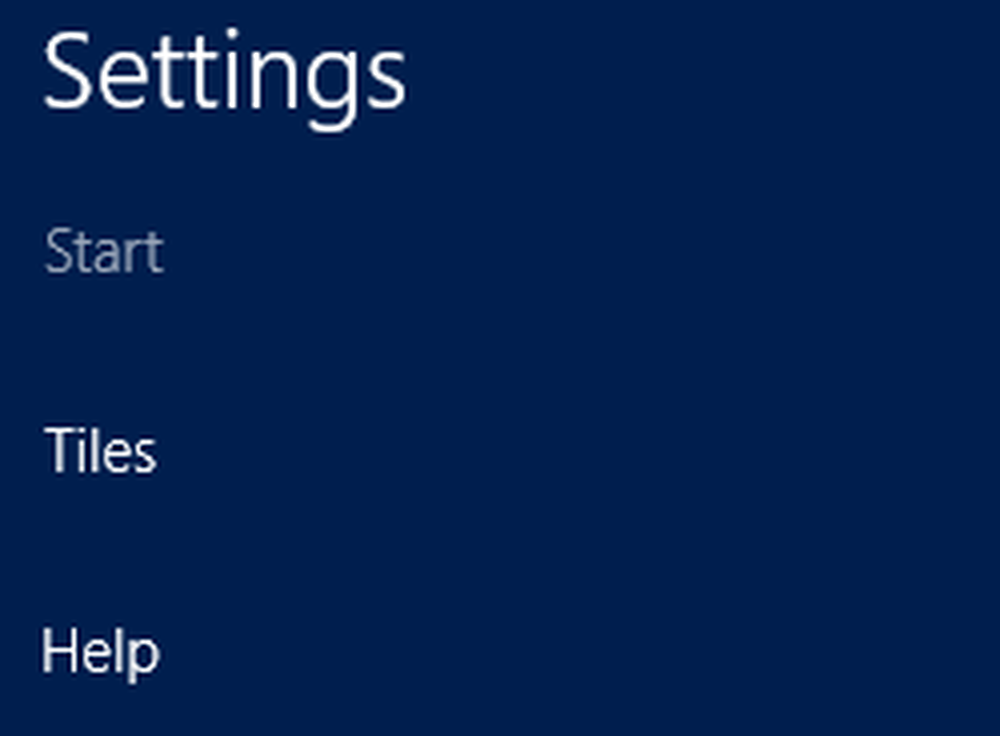
Die meisten Leute sehen nur die Option to Verwaltungstools anzeigen und Lösche persönliche Informationen von meinen Kacheln.
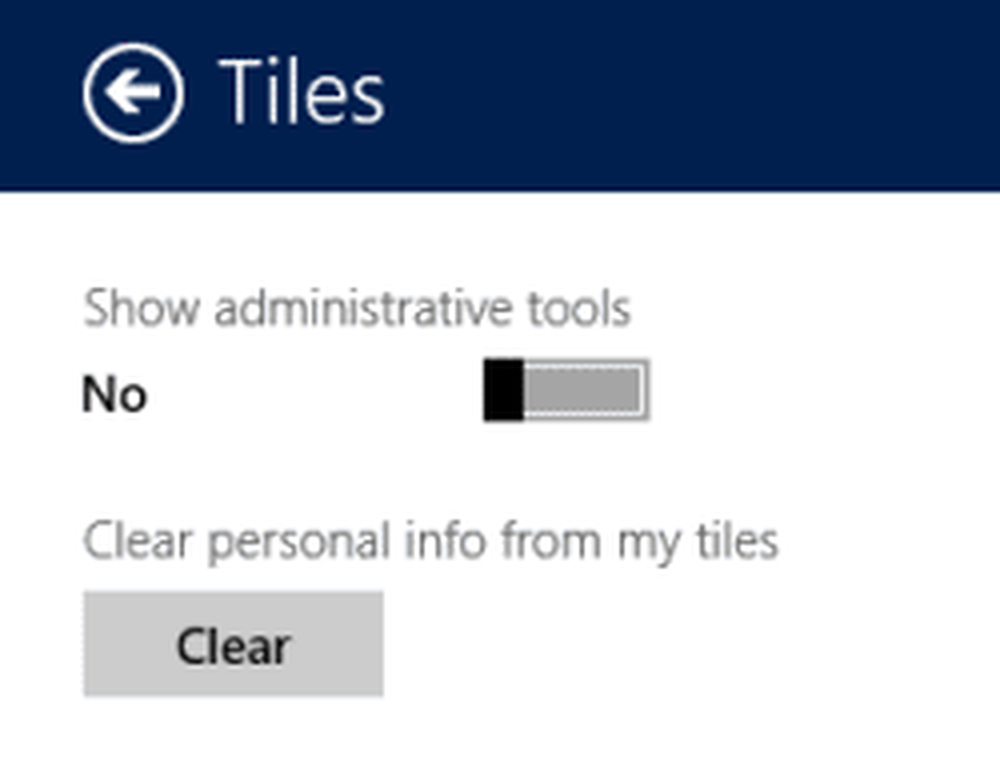
Übersteigt Ihre Bildschirmauflösung 1920 × 1200, bietet Windows 8 eine zusätzliche Option an Mehr Fliesen anzeigen auf Ihrem Startbildschirm.
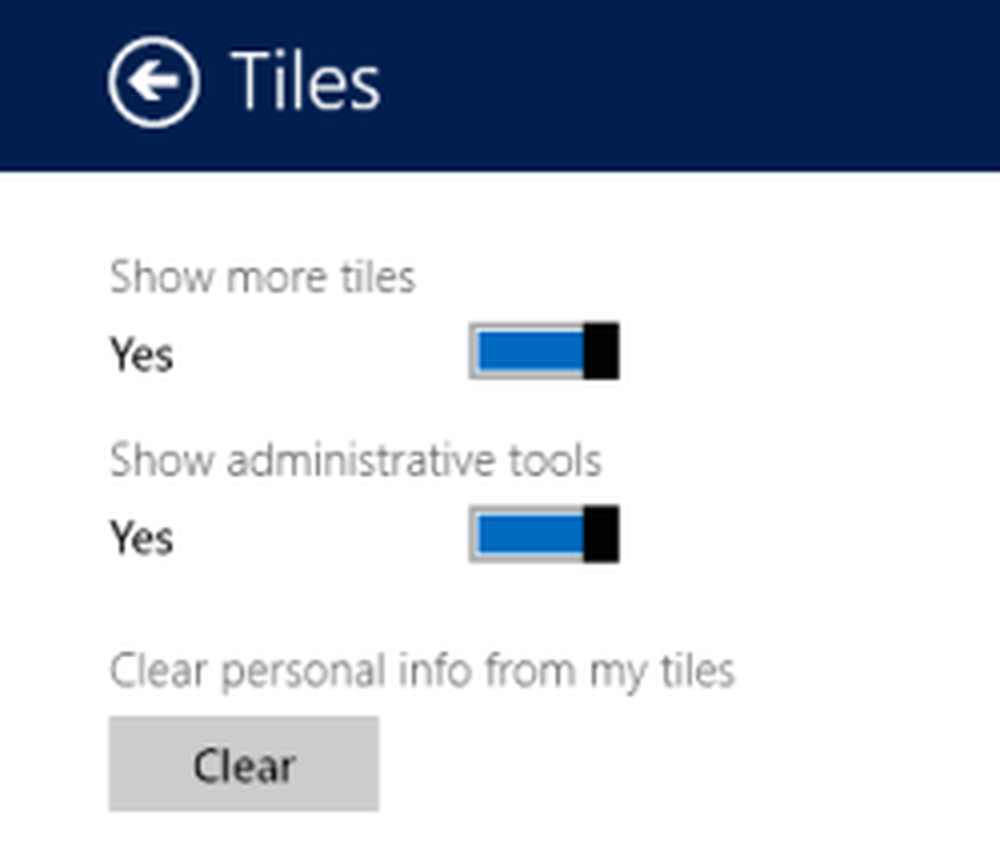
Durch Klicken auf diese Option wird beim Neustart der Startbildschirm auf Ihrem Windows 8-Computer mit mehr Kacheln angezeigt.
-

- Vor
-
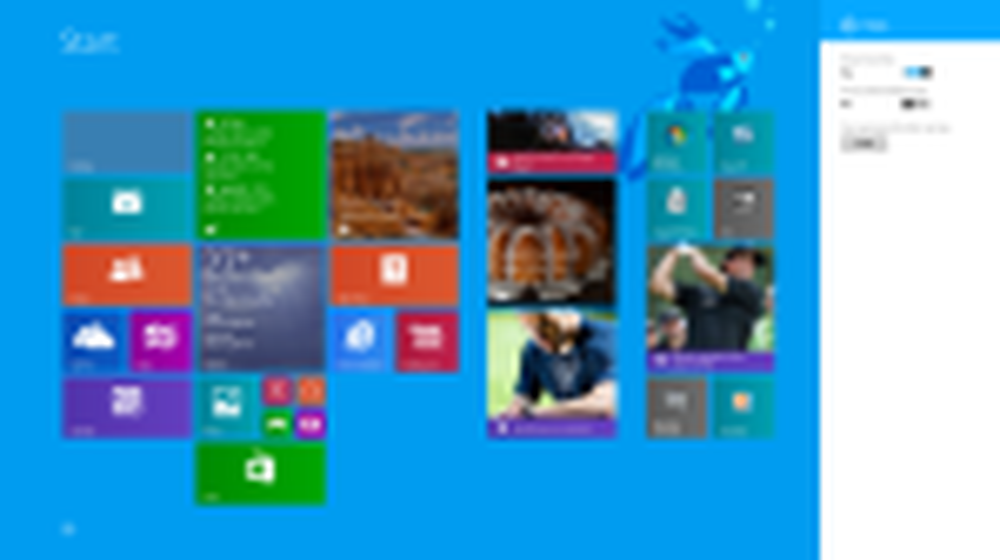
- Nach dem
AKTUALISIEREN: Es scheint, dass in Windows 8.1 alle Benutzer diese Einstellung sehen. Die obigen Screenshots stammen von meinem Windows 8.1-Computer.
So ändern Sie die Anzahl der App-Kachelzeilen in Windows 8 Der Startbildschirm kann Sie auch interessieren.